将两张不同位置带LOGO的图P成一张不带LOGO的图
1、打开要进行处理的两张图片。这两张图片是分别左下角,右下角带LOGO。
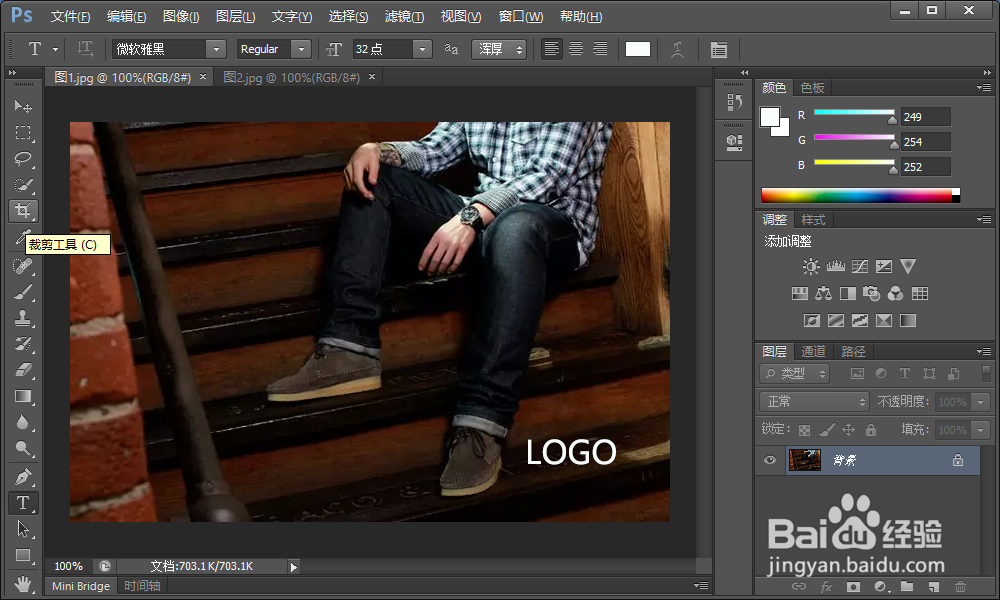
2、将其中一张图片,拖拽出来方便处理。
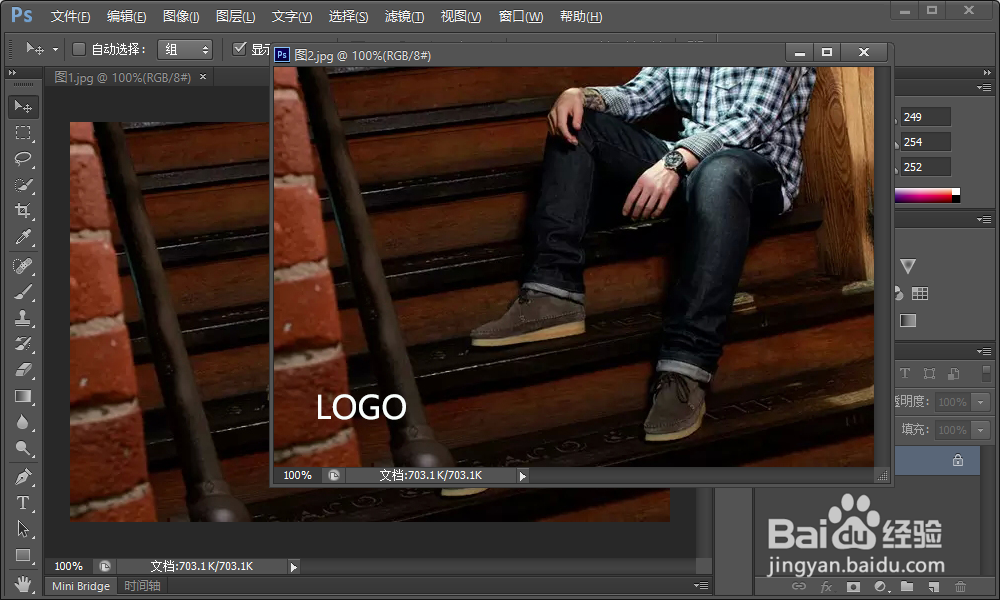
4、将鼠标放到拖拽出的图片上,按住,往另一张图片上“覆盖”,然后就可以关闭该图片了。

6、用背景橡皮擦工具在上方图层的LOGO上涂抹。涂抹与另外一张图片不同之处的LOGO就不见了。

声明:本网站引用、摘录或转载内容仅供网站访问者交流或参考,不代表本站立场,如存在版权或非法内容,请联系站长删除,联系邮箱:site.kefu@qq.com。